Comment résoudre le problème des volets figés qui ne fonctionnent pas dans Excel : 3 solutions efficaces
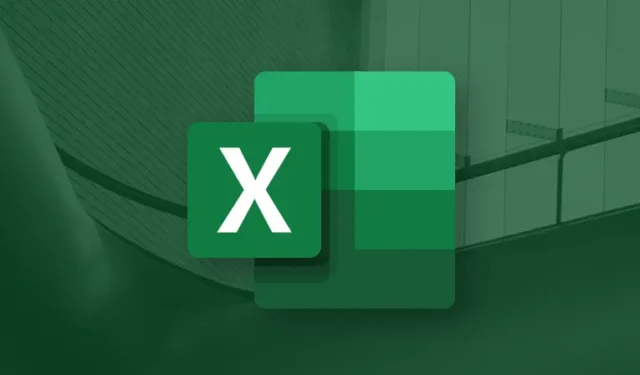
Lorsque vous travaillez avec des feuilles de calcul volumineuses, l’utilisation de la fonction Figer les volets est essentielle pour une gestion efficace des données. Cependant, vous pouvez rencontrer une situation dans laquelle la fonction Figer les volets n’est pas opérationnelle dans Excel. Dans cet article, nous vous guiderons à travers les étapes à suivre pour résoudre ce problème.
Quelle pourrait être la cause du dysfonctionnement de Freeze Panes dans Excel ?
Les raisons potentielles incluent l’activation de la vue Mise en page ou le simple fait de ne pas utiliser correctement la fonctionnalité.
Comment résoudre les problèmes de blocage des volets dans Excel
1. Geler correctement les vitres
- Lancez votre document Excel.
- Mettez en surbrillance la cellule dans laquelle vous souhaitez que le gel se termine.
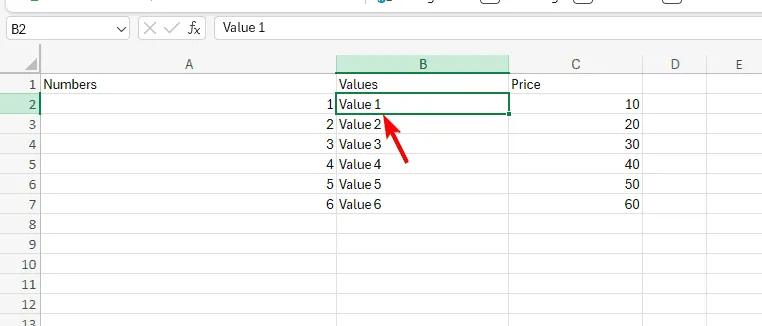
- Accédez à l’onglet Affichage, cliquez sur Geler les volets et sélectionnez l’option appropriée.
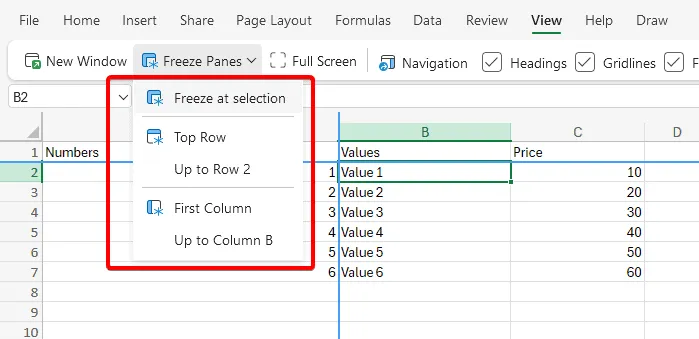
De nombreux utilisateurs choisissent par erreur de geler plusieurs lignes et colonnes. Au lieu de cela, pensez à sélectionner une seule cellule ; de cette façon, toutes les colonnes et lignes qui la précèdent seront correctement gelées.
Pour plus de détails sur la façon de geler des lignes et des colonnes dans Excel, assurez-vous de consulter notre guide complet.
2. Désactiver la vue Mise en page
- Accédez à l’ onglet Affichage .
- Vérifiez sous Vues du classeur .
- Si la mise en page est activée, passez en mode normal .
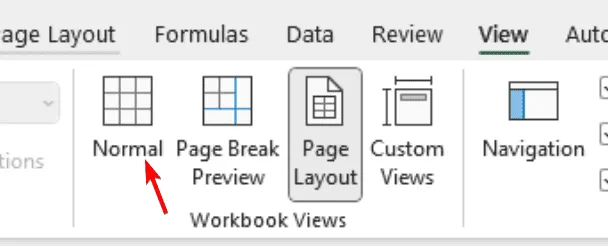
- Ce réglage permettra à l’option Geler les volets de devenir disponible.
3. Personnalisez le ruban en ajoutant des volets figés
- Cliquez sur Fichier, puis choisissez Options et sélectionnez Personnaliser le ruban .
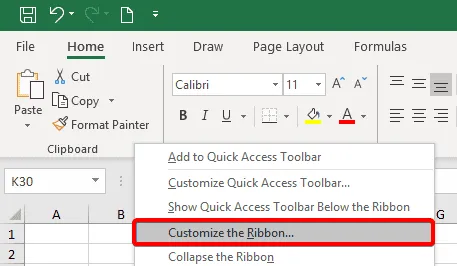
- Recherchez Geler les volets dans la liste et ajoutez-le à votre ruban.
- Vous pouvez également créer un nouveau groupe ou onglet et y inclure les volets figés.
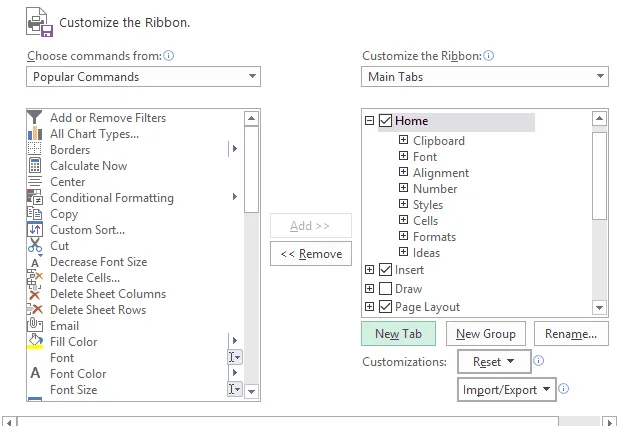
Si la fonction Figer les volets ne fonctionne pas dans Excel, cela peut être dû au mode Mise en page activé ou à une utilisation incorrecte, mais heureusement, ces problèmes peuvent être facilement corrigés.



Laisser un commentaire